El uso de encabezados y pies de página en Excel es más que una mera adición visual. No solo ayudan a mejorar los documentos, sino también a presentar información de manera clara y concisa. En este tutorial aprenderás cómo aplicar códigos de formato efectivos en encabezados y pies de página para insertar nombres de archivos, fechas o números de página. Al final, podrás profesionalizar tus documentos de Excel.
Conclusiones clave
- Los encabezados y pies de página son esenciales para la presentación uniforme de la información en los documentos de Excel.
- Puedes integrar contenido dinámico como fechas, horas y nombres de archivos usando códigos de formato simples.
- Es posible diseñar encabezados y pies de página diferentes para páginas pares e impares, así como para la primera página.
Guía paso a paso
Cambiar a la vista de diseño y diseño de página
Para formatear los encabezados y pies de página, comienza cambiando a la vista de diseño. Puedes hacer esto presionando la combinación de teclas Ctrl + P. Esto abrirá la vista de impresión, donde encontrarás las áreas para los encabezados y pies de página arriba y abajo. Asegúrate de estar en la vista de diseño de página para aprovechar todas las funciones correctamente.
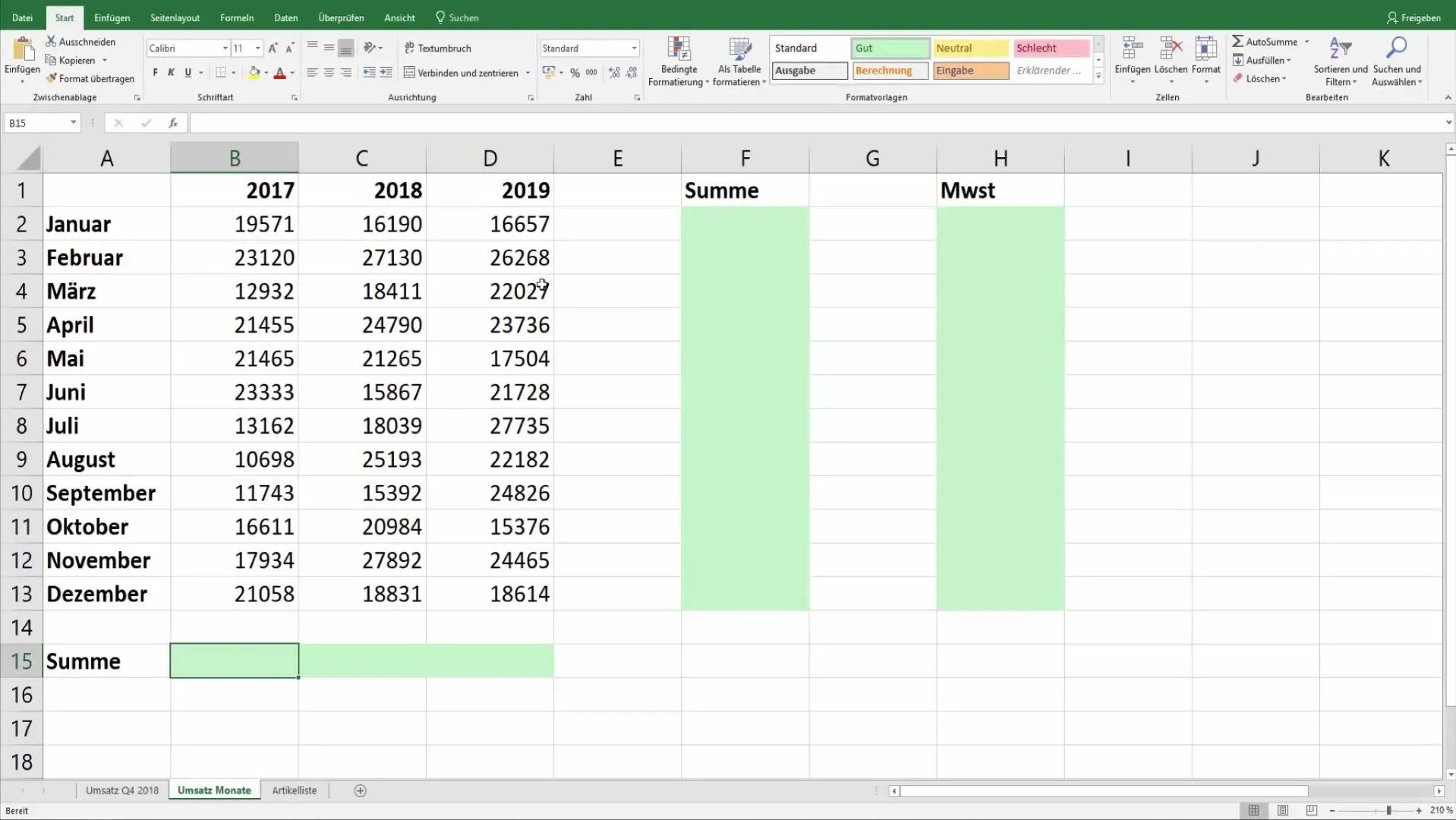
Agregar el encabezado
El encabezado es perfecto para mostrar información que debe ser consistente en cada hoja, como el nombre de la empresa o el logotipo. Haz clic en el área de encabezado en la parte superior. Ingresa el contenido deseado y utiliza códigos de formato. Para insertar la fecha actual, simplemente escribe &D. El texto se actualizará dinámicamente, mostrando la fecha actual en cada página.
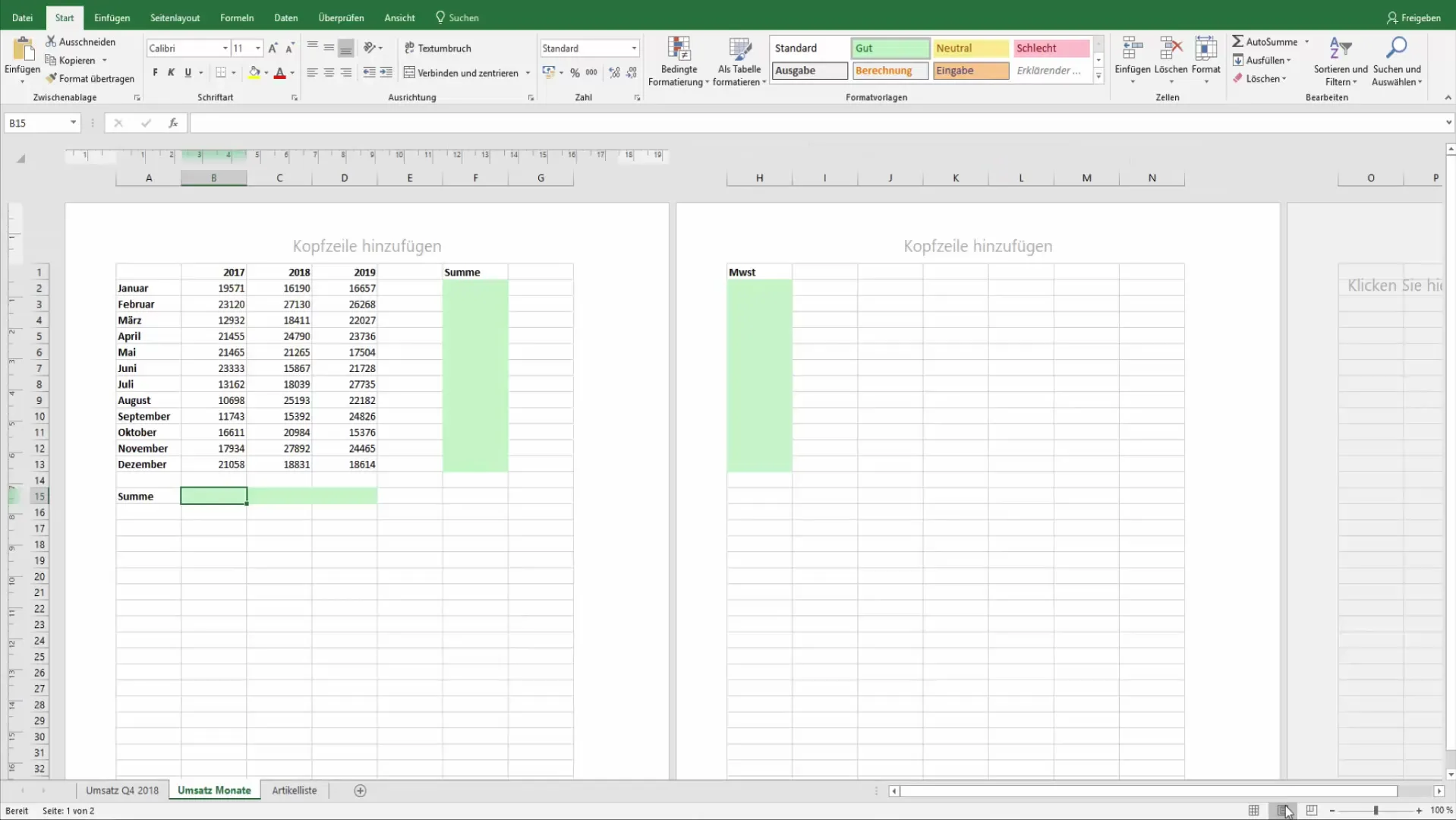
Insertar pies de página
Una vez que hayas ajustado el encabezado, cambia al pie de página. Haz clic en el área del pie de página en la parte inferior y aquí puedes agregar información como el nombre del archivo o la ruta del archivo. El código de formato &F muestra el nombre del archivo, mientras que &P inserta el número de página. Para representar el número de página para varias páginas, puedes usar el formato Página &P de &N, lo que te proporciona un diseño simple y claro para los números de página.
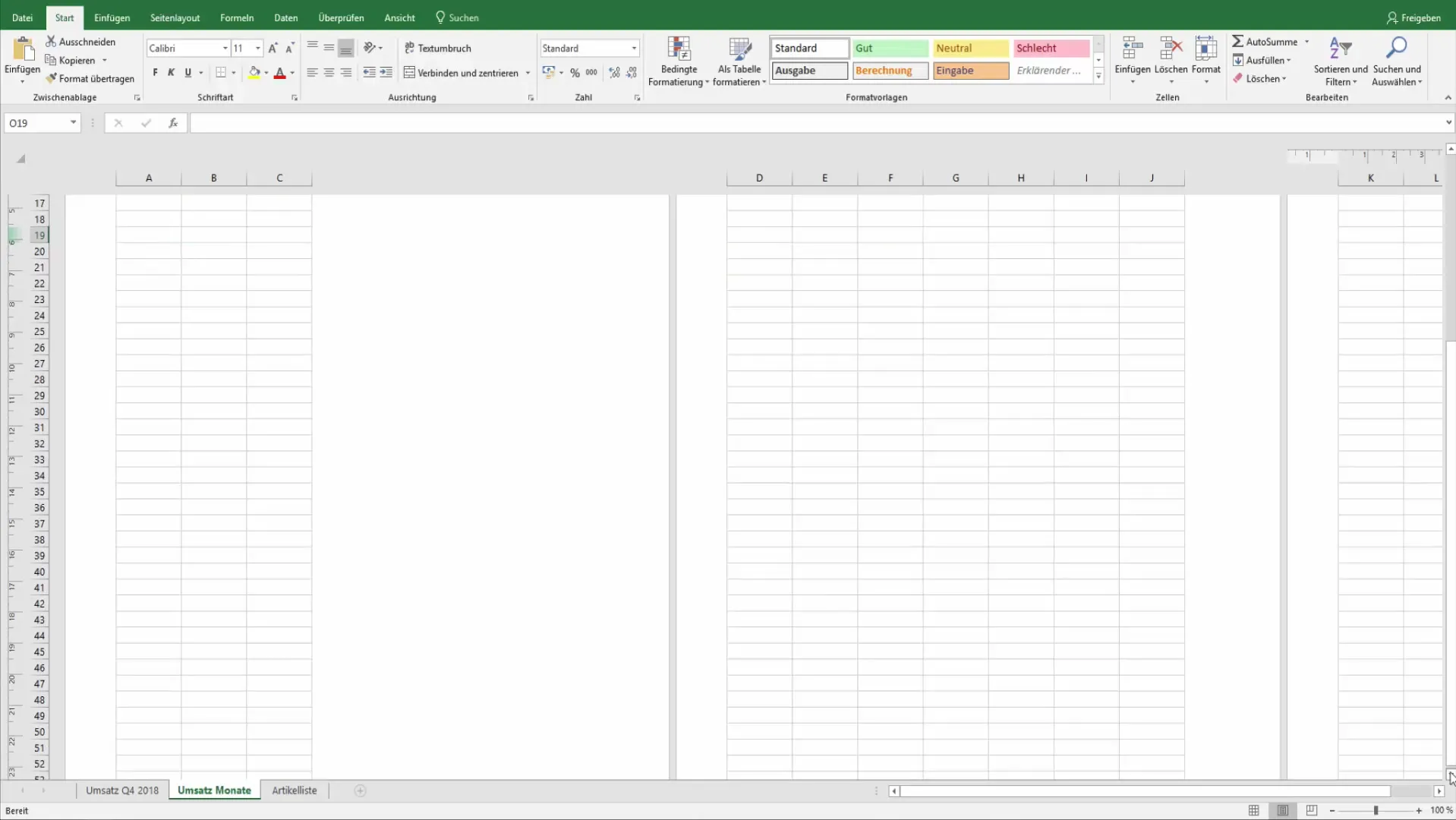
Añadir contenido dinámico con imágenes
Para agregar elementos visuales, también puedes insertar imágenes en el encabezado o pie de página. Selecciona la opción "Insertar imagen" en el área de encabezado o pie de página y sigue las instrucciones. Las imágenes dan a tus documentos un aspecto profesional y pueden ser cruciales para representar la identidad de tu marca.
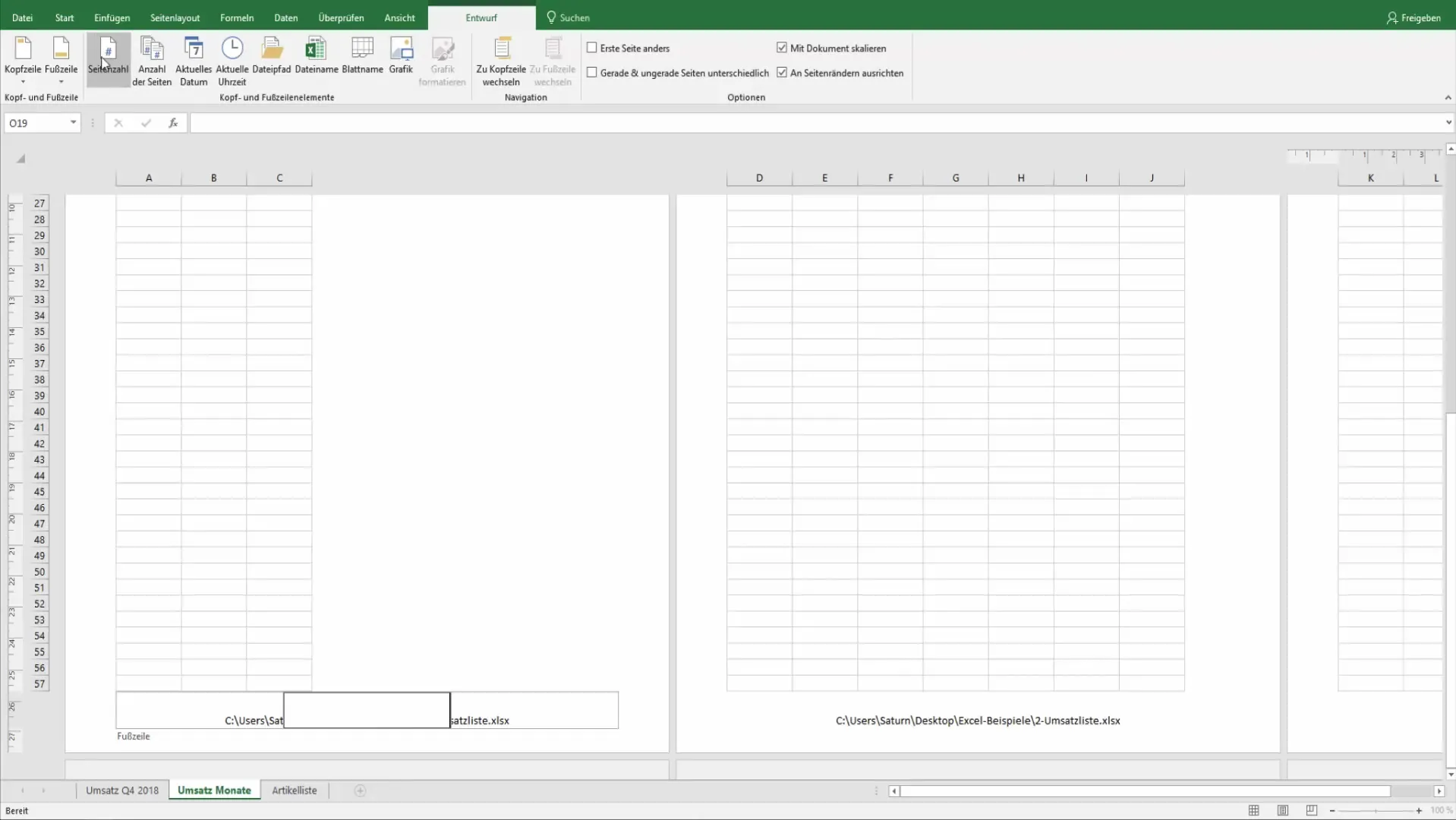
Diseñar la primera página de manera diferente
Si deseas que la primera página de tu documento luzca de manera especial, puedes configurarlo en la pestaña de herramientas de diseño. Activa la opción "Diseñar primera página diferente". Ahora puedes establecer un encabezado o pie de página separado para la primera página que difiere de las páginas siguientes. Esto puede ser útil si, por ejemplo, no necesitas texto en el pie de página de la primera página.
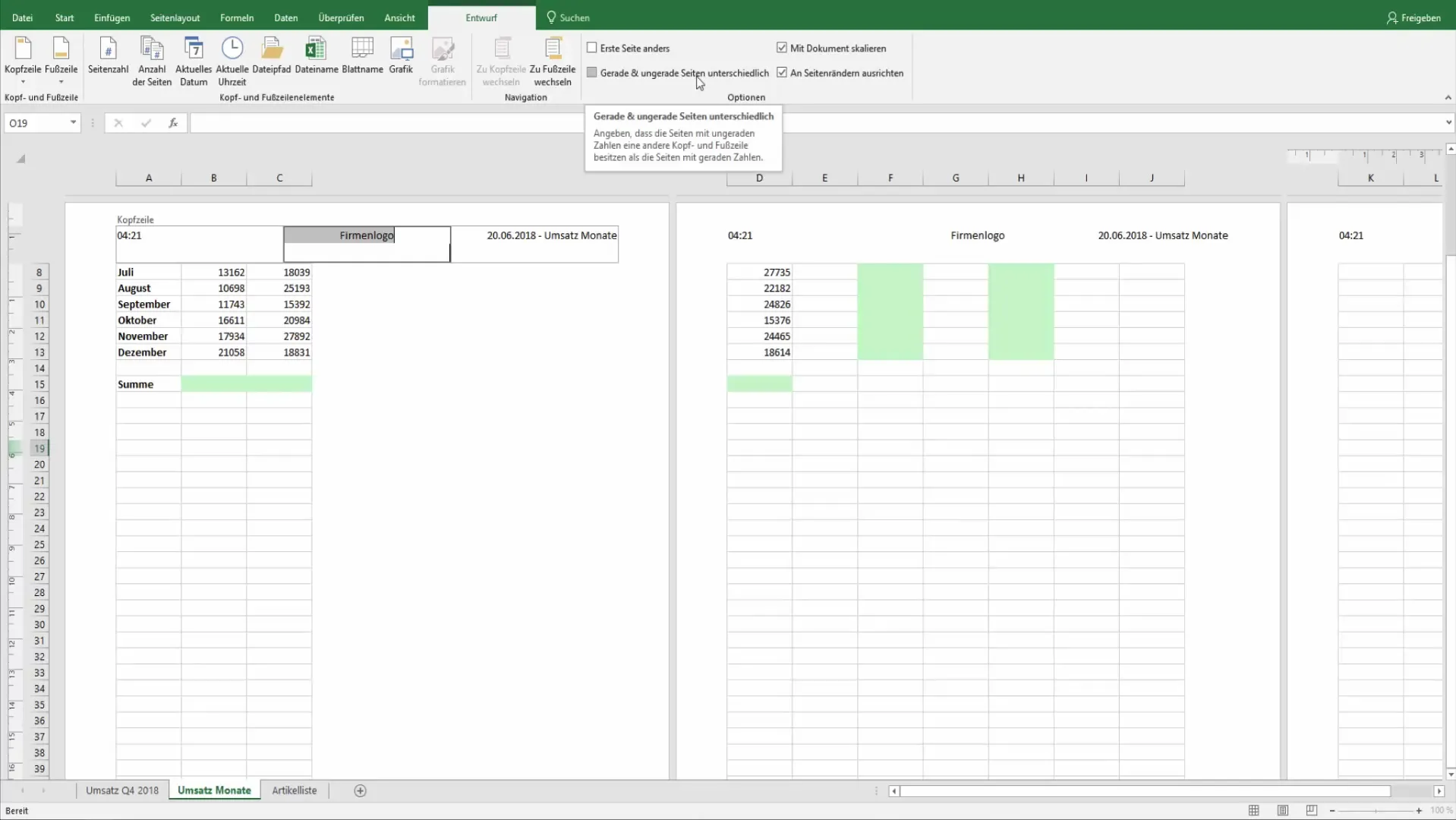
Distinguir entre páginas pares e impares
Si imprimes un documento con páginas tanto pares como impares, también puedes establecer diferentes encabezados y pies de página para estas páginas. Simplemente activa la opción "Páginas pares e impares diferentes" en las herramientas de diseño. De esta forma, puedes, por ejemplo, insertar el título del capítulo en las páginas pares y los números de página en las páginas impares.
Utilizar diseños predefinidos
Por último, Excel ofrece diseños predefinidos para encabezados y pies de página que puedes utilizar. Simplemente elige una opción de los diseños predeterminados para ahorrar tiempo y obtener un diseño elegante y profesional. Estos diseños a menudo incluyen marcadores de posición directos para datos como la fecha o el nombre del archivo, lo que te ahorra mucho tiempo de configuración.
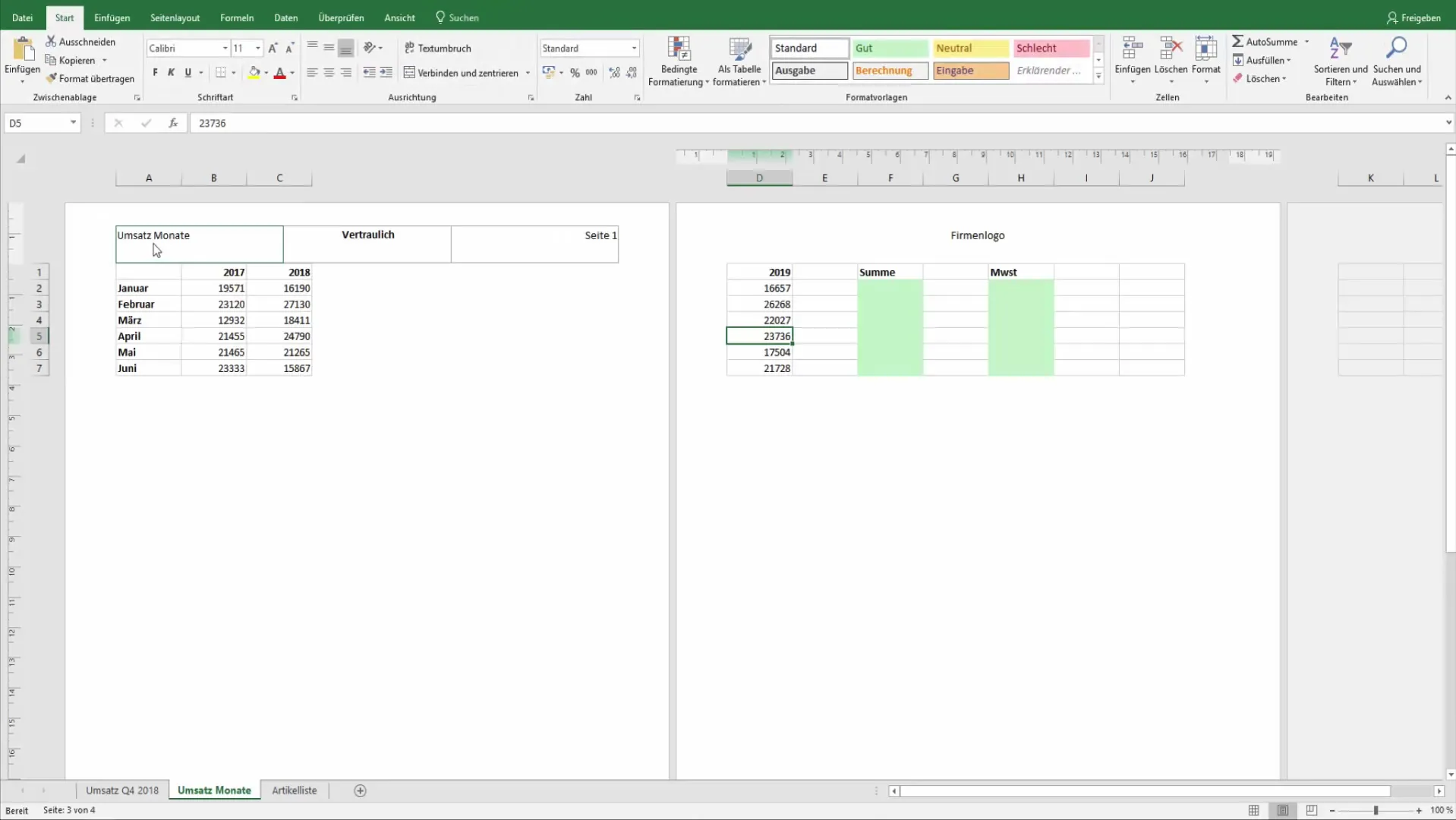
Resumen
En este tutorial has aprendido cómo utilizar de manera efectiva los encabezados y pies de página en Excel para personalizar documentos y estructurar la información de manera clara. Ahora eres capaz de integrar elementos dinámicos como la fecha, la hora, el número de página y el nombre del archivo, y distinguir entre diferentes diseños para distintas páginas.
Preguntas frecuentes
¿Cómo insertar un encabezado en Excel?Ve a la vista de diseño, haz clic en el área de encabezado y escribe el texto o código de formato deseado.
¿Puedo insertar imágenes en los encabezados o pies de página?Sí, puedes insertar gráficos o logotipos en el área de encabezado y pie de página para darle un aspecto más profesional a tus documentos.
¿Cómo puedo diseñar de forma diferente la primera página?Activa la opción "Página de inicio diferente" en las herramientas de diseño para crear un encabezado o pie de página separado para la primera página.
¿Hay diseños predefinidos para encabezados y pies de página?Sí, Excel ofrece diferentes diseños predefinidos que puedes utilizar en tus documentos.
¿Puedo usar encabezados y pies de página diferentes para páginas pares e impares?Sí, activa la opción "Páginas pares e impares diferentes" en las herramientas de diseño para utilizar esta función.


